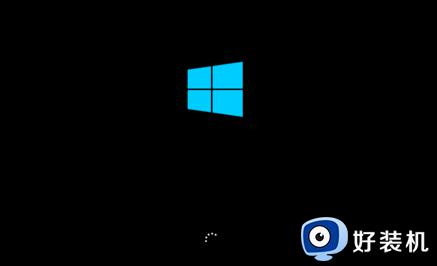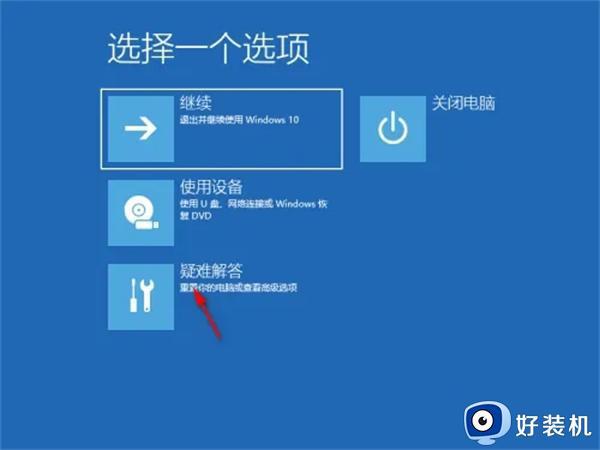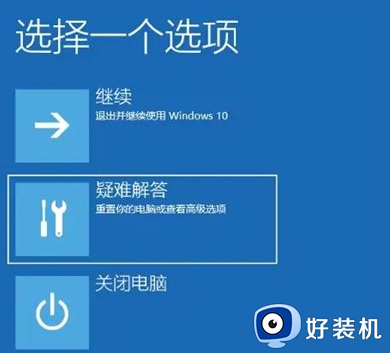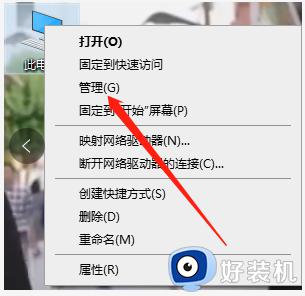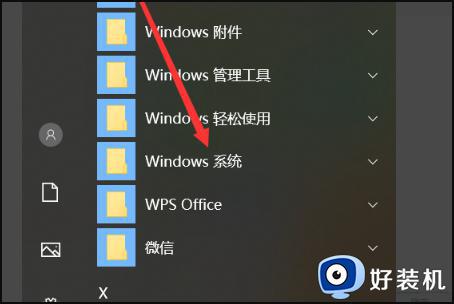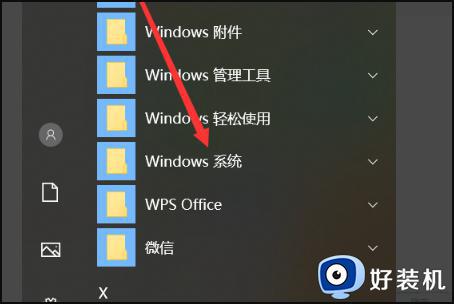win10未正确启动的解决方法 win10提示未正确启动怎么修复
时间:2023-07-10 11:39:38作者:zheng
我们在使用win10电脑的时候可能会因为电脑系统出现错误而导致电脑无法正常开机的问题,有些用户在win10电脑开机的时候发现电脑提示你的电脑未正确启动,导致电脑无法正常开机使用,这该怎么办呢?今天小编就教大家win10未正确启动的解决方法,如果你刚好遇到这个问题,跟着小编一起来操作吧。
推荐下载:window10系统
方法如下:
1、假如一直是那样,那麼先点一下【高級选项】进到。

2、下面会到挑选一个选择项页面,大家再点一下“疑难解答”。
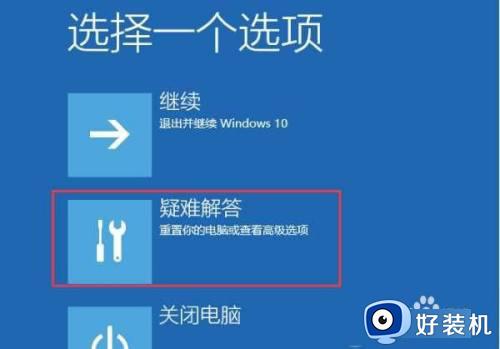
3、进到到疑难解答后,再挑选“重设此电脑”。
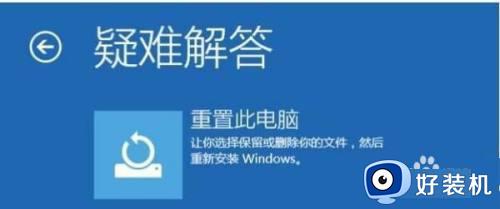
4、要是没有哪些关键材料,热门推荐挑选删掉全部內容,有的时候或是保存一下。
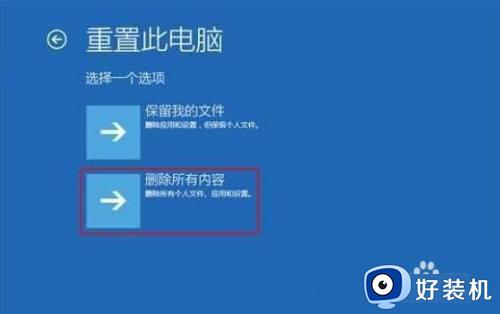
5、下面一定要挑选,仅限于安裝了Windows的控制器。

以上就是关于win10未正确启动的解决方法的全部内容,还有不懂得用户就可以根据小编的方法来操作吧,希望能够帮助到大家。